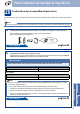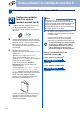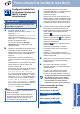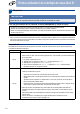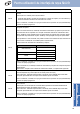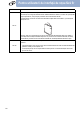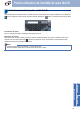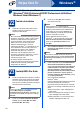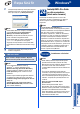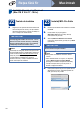Quick Setup Guide
Table Of Contents
- Ghid de instalare şi configurare rapidă MFC-9970CDW
- Start aici
- 1 Despachetaţi aparatul
- 2 Scoateţi ambalajul în care este împachetat aparatul
- 3 Încărcaţi hârtie în tava de hârtie
- 4 Ataşaţi capacul panoului de control
- 5 Conectaţi cablul de alimentare şi cablul telefonic
- 6 Setaţi ţara
- 7 Selectaţi limba dorită
- 8 Alegeţi un Mod Primire
- 9 Setaţi luminozitatea ecranului LCD (dacă este cazul)
- 10 Setaţi data şi ora
- 11 Introduceţi informaţiile personale (ID staţie)
- 12 Raportul de transmisie a faxului
- 13 Definiţi una dintre opţiunile pentru modul de apelare: ton sau puls
- 14 Setaţi compatibilitatea liniei telefonice
- 15 Setaţi tipul de linie telefonică
- 16 Orar de vară automat
- 17 Setaţi fusul orar
- 18 Alegeţi tipul conexiunii
- Pentru cei care utilizează interfaţa USB (Windows® 2000 Professional/XP/XP Professional x64 Edition/Windows Vista®/Windows® 7)
- Pentru cei care utilizează interfaţa USB (Mac OS X 10.4.11 - 10.6.x)
- Pentru cei care utilizează reţele cu fir (Windows® 2000 Professional/XP/XP Professional x64 Edition/Windows Vista®/Windows® 7)
- Pentru cei care utilizează reţele cu fir (Mac OS X 10.4.11 - 10.6.x)
- Pentru utilizatorii de interfaţă de reţea fără fir
- 19 Înainte de a începe
- 20 Confirmaţi mediul de reţea (Mod infrastructură)
- Conectarea aparatului Brother la reţeaua fără fir
- Depanare
- Introducerea textului pentru setări fără fir
- Instalaţi driverele şi software-ul (Windows® 2000 Professional/XP/XP Professional x64 Edition/Windows Vista®/Windows® 7)
- Instalaţi driverele şi software-ul (Mac OS X 10.4.11 - 10.6.x)
- Alte informaţii
- Opţiuni şi consumabile
- brother ROM
- Start aici
29
Windows
®
Reţea fără fir
Reţea fără fir
Windows
®
Macintosh
f Urmaţi instrucţiunile de pe ecran până când se
afişează acest ecran. Selectaţi aparatul din
listă, apoi faceţi clic pe Next (Urmatorul).
g Urmaţi instrucţiunile de pe ecran pentru a
finaliza configurarea.
24
Instalaţi MFL-Pro Suite
pe alte computere
(dacă este necesar)
Dacă doriţi să utilizaţi aparatul cu mai multe
computere din reţea, instalaţi MFL-Pro Suite pe
fiecare computer. Mergeţi la pasul 23 de la
pagina 28.
Notă
•Dacă setările fără fir nu reuşesc, se afişează
ecranul Wireless Device Setup Wizard
(Manager de Instalare Echipament
Wireless). Urmaţi instrucţiunile de pe ecran
pentru a finaliza configurarea fără fir.
•Dacă utilizaţi WEP şi ecranul LCD afişează
„Conectat” dar aparatul nu este găsit,
asiguraţi-vă că aţi introdus corect cheia WEP.
Cheia WEP face diferenţierea între litere mari şi
mici.
IMPORTANT
NU apăsaţi pe comanda de anulare în niciunul
dintre ecrane în timpul instalării. Afişarea
tuturor ecranelor poate dura câteva secunde.
Notă
• Pentru utilizatorii Windows Vista
®
şi
Windows
®
7: când se afişează ecranul
Windows Security (Securitate Windows),
selectaţi caseta de validare şi faceţi clic pe
Install (Instalare) pentru a încheia corect
instalarea.
•Dacă în timpul instalării programului software
se afişează un mesaj de eroare, executaţi
Installation Diagnostics (Diagnostic de inst
alare) din
start/All Programs (Toate programele)/
Brother/MFC-XXXX LAN (unde MFC-XXXX
este numele modelului).
Notă
Licenţă pentru reţea (Windows
®
)
Acest produs include o licenţă pentru PC pentru
maximum 5 utilizatori. Licenţa acoperă instalarea
MFL-Pro Suite, inclusiv a programelor
ScanSoft™ PaperPort™ 12SE sau ScanSoft™
PaperPort™ 11SE, pe maximum 5 sisteme PC
din reţea. Dacă doriţi să instalaţi ScanSoft™
PaperPort™ 12SE sau ScanSoft™ PaperPort™
11SE pe mai mult de 5 sisteme PC, achiziţionaţi
pachetul Brother NL-5, un pachet cu contract de
licenţă pentru mai multe sisteme PC, pentru încă
5 utilizatori. Pentru a achiziţiona pachetul NL-5,
contactaţi distribuitorul autorizat Brother sau
service-ul pentru clienţi Brother.
Finalizare
Instalarea s-a încheiat.
Notă
•Dacă utilizaţi o adresă IP specificată pentru
aparatul dumneavoastră, trebuie să setaţi
Metoda de încărcare la Statică, utilizând panoul
de control. Pentru mai multe informaţii,
consultaţi Meniul Reţea din Ghidul utilizatorului
de reţea.
• În funcţie de setările dumneavoastră de
securitate, se poate afişa Windows Security sau
o fereastră a programului software antivirus
atunci când utilizaţi aparatul sau programul său
software. Acceptaţi sau permiteţi ferestrei să
continue.
• Driver de imprimantă XML Paper
Specification
Driverul de imprimantă XML Paper
Specification este cel mai potrivit driver pentru
Windows Vista
®
şi Windows
®
7 când tipăriţi din
aplicaţiile care utilizează documente XML
Paper Specification. Descărcaţi cel mai recent
driver accesând Brother Solutions Center, la
http://solutions.brother.com/
.